Du kan få kontinuerliga olägenheter från telemarketer, spammare, okända samtalare och mer. Hur blockerar du okända anropare eller ingen nummerpresentation på din iPhone? För att förhindra dessa okända samtal bör du lära dig mer om fem vanliga metoder från artikeln.
Oavsett om du behöver blockera ett specifikt samtal, ett okänt samtal, inget nummerpresentation på din iPhone eller till och med permanent radera samtalshistorik för att skydda din privata, kan du lära dig mer information från den ultimata guiden nu.
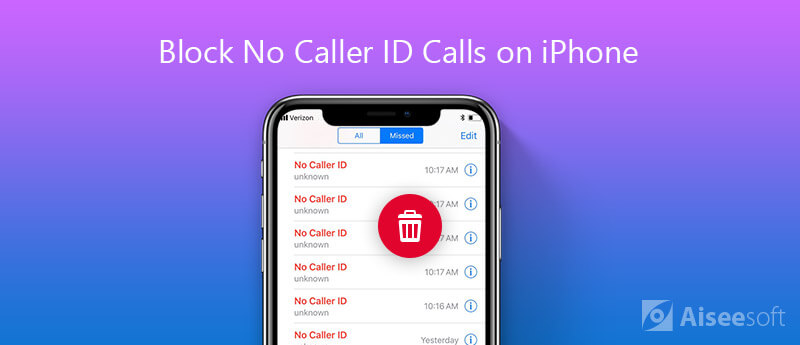
Om du fick många samtal från det blockerade anrops-ID eller en okänd samtal kan du helt enkelt blockera den som ringer på iPhone. Vad gäller fallet kommer telemarketern inte längre att bry dig igen.
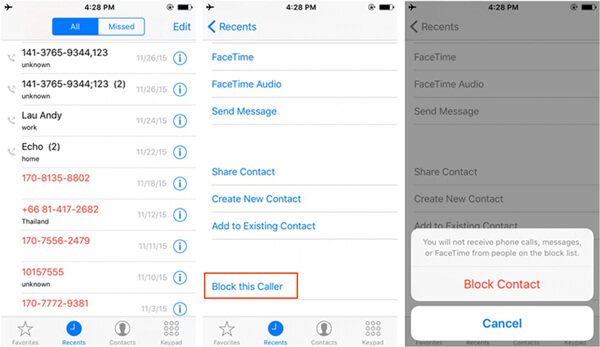
Vad ska du göra om det bara finns ett "Inget nummerpresentation"-samtal? Du kan namnge den nya kontakten "Inget nummerpresentation" och blockera Inget nummerpresentation-samtal på din iPhone enligt följande steg.
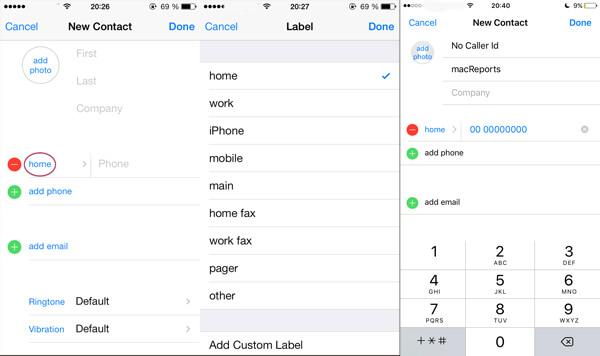
För att blockera alla okända samtal på din iPhone kan du välja standard "Stör ejDet är en metod som gör att du kan tysta samtal för de nummer du inte har lagt till i din adressbok.
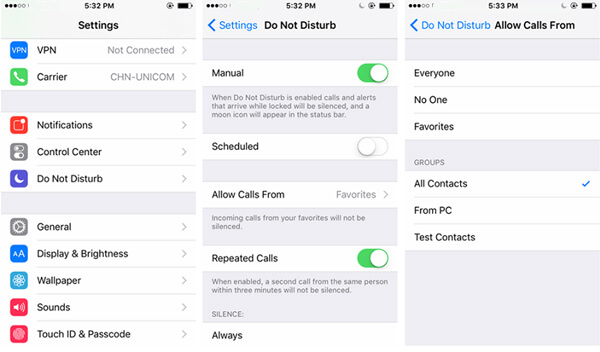
Naturligtvis kan du också dra fördel av vissa samtalstoppare eller kontakthanteringsappar, Truecaller är en av de mest populära appen för att blockera samtal på iPhone för att undvika skräppostsamtal och SMS.
På så sätt kommer alla aviserade aviseringar från Truecaller istället för din lageruppringningsapp. Dessutom, om du har tagit bort de missade samtal från de blockerade kontakterna, kolla bara informationen här återställa raderade samtal på iPhone.
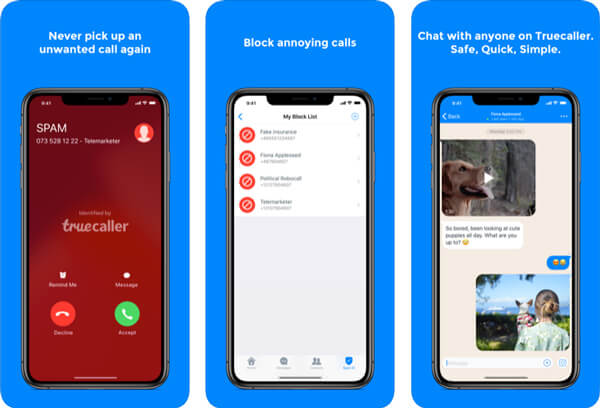
Vad bör vara den ultimata metoden för att blockera inga anrops-ID-samtal på din iPhone? När du behöver blockera telemarketer och spammare helt, kan du bara ringa mobiloperatören för hjälp.
Du kan också söka efter tillgängliga blockeringsfunktioner för att blockera okända och anonyma anropare, det är den grundläggande funktionen som tillhandahålls för de flesta mobiloperatörer.
Förutom metoden för att blockera No Caller ID-samtal på din iPhone, kanske du också måste radera samtalshistorik på iPhone för att skydda din iPhone. FoneEraser är det kraftfullaste verktyget för att radera allt iPhone-innehåll och inställningar permanent.

Nedladdningar
100 % säker. Inga annonser.



Slutsats
När du behöver blockera No Caller ID eller okända samtal på din iPhone, här är fem vanliga metoder för olika situationer. Välj bara den önskade enligt dina krav. Om du har några frågor kan du gärna lämna fler kommentarer i artikeln.
Blockera meddelanden / samtal
1. Blockera ingen anrops-ID på iPhone 2. Återställ blockerade meddelanden på iPhone 3. Ring någon från ett blockerat nummer 4. Hur man vet om någon har blockerat mig på kik 5. Blockera avblockera någon WhatsApp 6. Blockera deaktiva Facebook-meddelanden
Det mest kraftfulla verktyget någonsin, vilket gör att användare kan radera allt iPhone-innehåll som kontakter, meddelanden, foton, videor, anteckningar etc. och inställningar permanent och grundligt.
100 % säker. Inga annonser.